VBrick DMEおよびVBrick Revを使用したTCS Liveストリーミングおよびビデオオンデマンドの設定とトラブルシューティング
ダウンロード オプション
偏向のない言語
この製品のドキュメントセットは、偏向のない言語を使用するように配慮されています。このドキュメントセットでの偏向のない言語とは、年齢、障害、性別、人種的アイデンティティ、民族的アイデンティティ、性的指向、社会経済的地位、およびインターセクショナリティに基づく差別を意味しない言語として定義されています。製品ソフトウェアのユーザインターフェイスにハードコードされている言語、RFP のドキュメントに基づいて使用されている言語、または参照されているサードパーティ製品で使用されている言語によりドキュメントに例外が存在する場合があります。シスコのインクルーシブ ランゲージの取り組みの詳細は、こちらをご覧ください。
翻訳について
シスコは世界中のユーザにそれぞれの言語でサポート コンテンツを提供するために、機械と人による翻訳を組み合わせて、本ドキュメントを翻訳しています。ただし、最高度の機械翻訳であっても、専門家による翻訳のような正確性は確保されません。シスコは、これら翻訳の正確性について法的責任を負いません。原典である英語版(リンクからアクセス可能)もあわせて参照することを推奨します。
概要
このドキュメントでは、Cisco Telepresence Content Server(TCS)Live Streaming and Video on Demand(VoD)とVBrick Distributed Media Engine(DME)サーバおよびVBrick Revサーバの統合を設定およびトラブルシューティングする手順について説明します。VBrickとTCSとのVCSとのVCS
著者:Cisco TACエンジニア、Christian RuizおよびCesar Coria
前提条件
要件
- Cisco TCS s6.2.1以降
- VBrick DME
- VBrick Rev(VoD統合に必要)
注意:FTP over SSL(FTPS)VoD設定には、Cisco TCS s7.2以降が必要です
使用するコンポーネント
このドキュメントの情報は、次のソフトウェアとハードウェアのバージョンに基づいています。
1. TCS 7.2
2. VBrick DME 3.15.0 Rhel7
3. VBrick Rev 7.14(VoD統合用)
このドキュメントの情報は、特定のラボ環境にあるデバイスに基づいて作成されました。ここで使用するすべてのデバイスは、初期(デフォルト)設定の状態から起動しています。対象のネットワークが実稼働中である場合には、どのようなコマンドについても、その潜在的な影響について確実に理解しておく必要があります。
背景説明
設定できる統合には、次の2つのタイプがあります。
1.ライブストリーミング(Webキャスト)および
2.VoD
VBrick DMEとのライブストリーミング統合により、VBrick RevがVBrick DMEに沿って使用されている場合に、ネットワークの外部からあらゆるVBrick Revの許可ユーザに対して視聴できます。
VBrick DMEおよびVBrick RevとのVoD統合により、VBrick Revの認定ユーザは、TCSによって作成された送信された録画を、異なるデバイスの内外で視聴できます。
設定
ネットワーク図
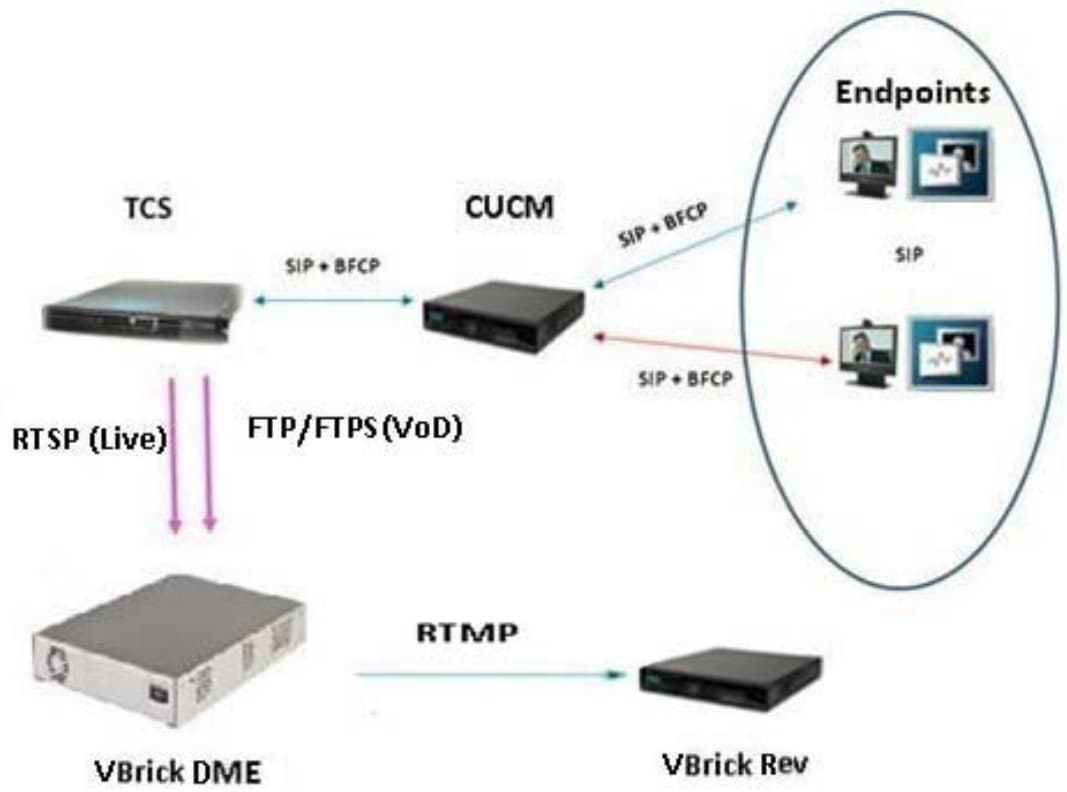
設定
1.ライブストリーミング(Webcast)の統合。
1a VBrick Live Server設定の追加
TCS Webインターフェイスで、[Management] > [Recording setup] > [Media server configurations]に移動し、[+ Add VBrick Live Server Configuration]リンクをクリックします。
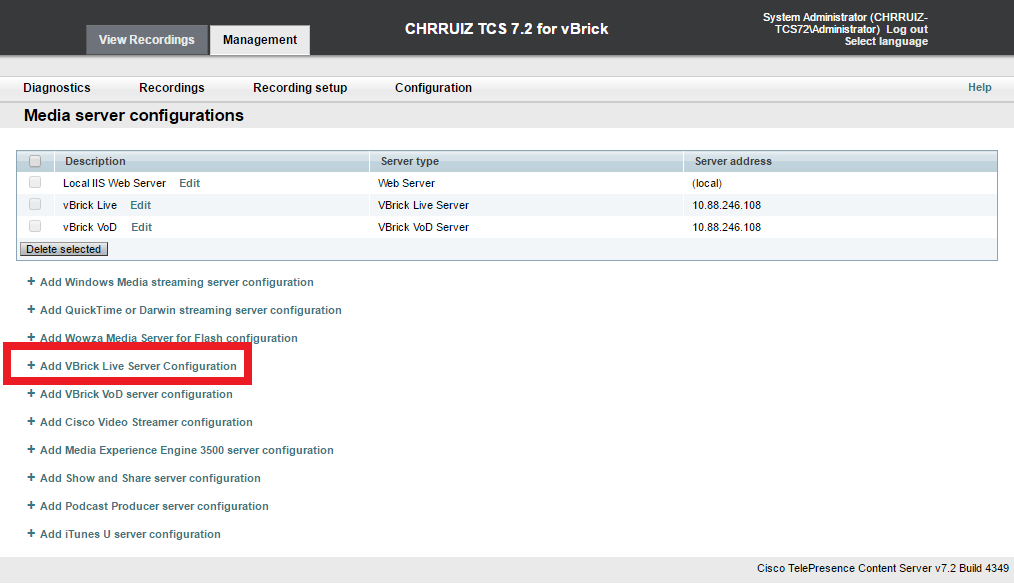
メディアサーバ設定のフィールドに入力します。
| [名前(Name)] | メディアサーバを識別する名前 |
| Server address | Vbrick DMEのIPまたはFQDN |
| RTSPポート | Vbrickで設定されたマルチプロトコルサーバRTSPポート番号。デフォルトは 5544. |
| User name | Vbrickで設定されたストリーム入力認証ユーザ名。デフォルトのユーザ名は「broadcast」です。 |
| Password | Vbrickで設定されたストリーム入力認証パスワード。デフォルトのパスワードは「broadcast」です。 |
| パスワード確認 | パスワードの確認 |
| 静的ストリーム名 | ネットワーク内のストリームを識別するための名前。この値が入力されていない場合、TCSはストリームの作成時にランダムな名前を追加します。Webインターフェイスでオプションと表示されている場合でも、設定することを強く推奨します。また、Vbrick RevがVBrick DMEとともに使用されている場合、このフィールドの設定は必須です。 |
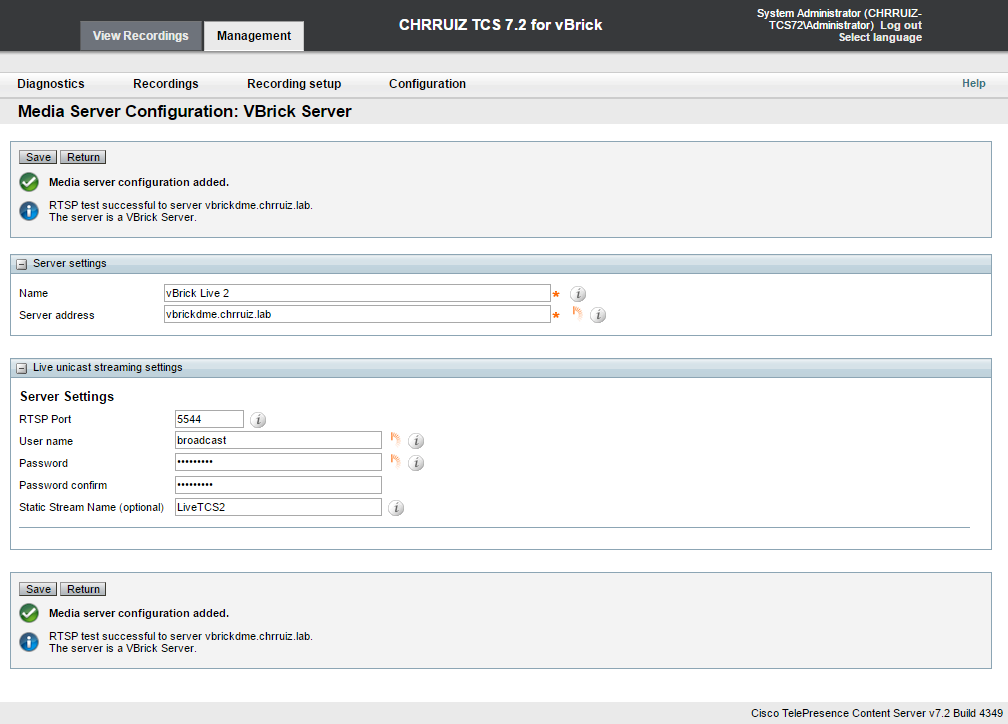
VBrick DMEへの接続が成功すると、次の確認メッセージが表示されます。" RTSPテストはサーバー'Your DME IP address or hostname'に成功しました。サーバーはVBrick Serverです。":
1b VBrick Liveストリーミングで使用するテンプレートの追加:
TCS Webインターフェイスで、[Management] > [Recording setup] > [Templates]に移動し、[+ Add template]リンクをクリックします。
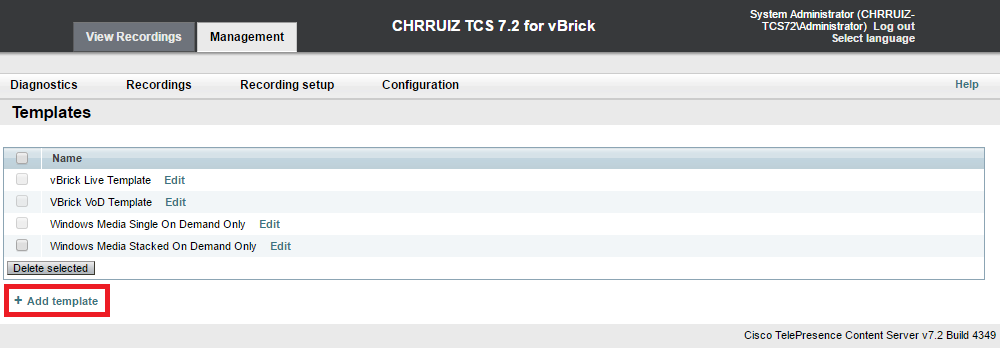
VBrick Liveテンプレート設定のフィールドに入力して選択します。
| [名前(Name)] | Vbrick Live Templateを識別する名前。 |
| このテンプレートを使用して作成したレコーディングを使用可能にする方法を選択し、次のオプションを編集します。 | [Viewable in the Content Server web interface]オプションだけをオンにします。 |
| Content Server Webインターフェイスで表示する出力> Content Server Webインターフェイスで表示する出力 | 録画とストリーミングのニーズに応じて、任意の1つを選択します。 |
| [Content Server Web interface] > [On demand]で表示する出力 | 形式:[MPEG-4 for Flash]フォーマットを選択します(VbrickはFlashでのみ動作します)。サイズ:録画とストリーミングのニーズに応じて、任意の1つを選択します。 |
| [Content Server Web interface] > [On demand media server configuration settings]に表示される出力 | MPEG-4 for Flashが自動的に選択され、上記の「MPEG-4 for Flash」フォーマットを選択すると、Windows MediaとMPEG-4 for QuickTimeがグレー表示されます。[Optimize for motion]チェックボックスはオプションです。 |
| [Content Server Web interface] > [Live Stream]で表示する出力 | ライブストリームを有効にします。形式:[Confirm MPEG-4 for Flash]が選択されています。SIZE:どれか1つを選択してください。リアルタイムムービーの再変換:オプション。メディアサーバの設定:Vbrick Liveのメディアサーバ設定が選択されていることを確認します。 |
[Save]ボタンをクリックして、設定を保存します。
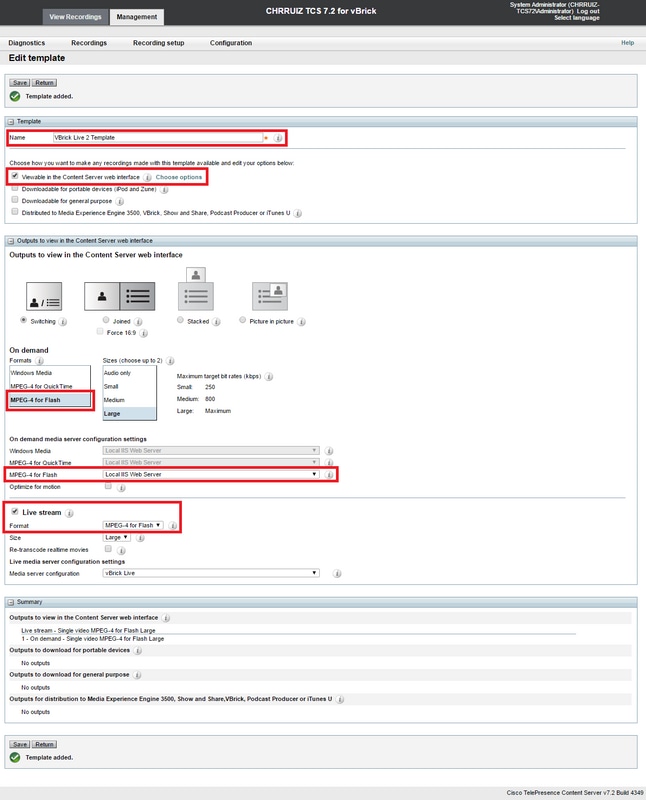
1c VBrick Liveストリーミングで使用するレコーディングエイリアスの追加:
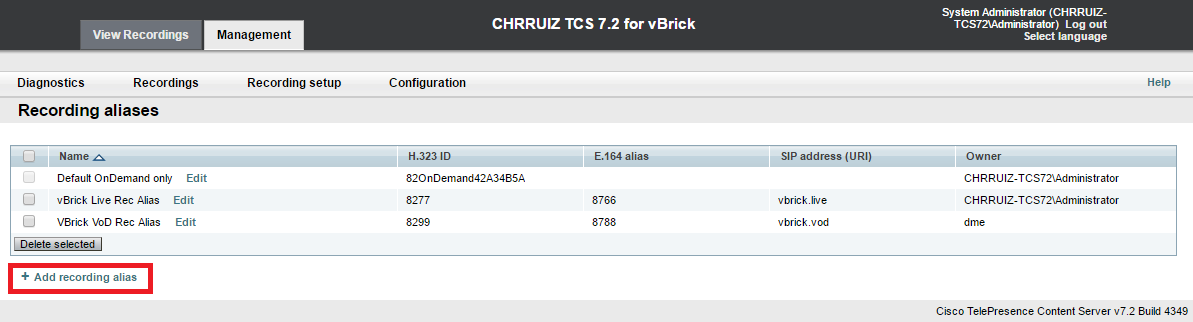
VBrick Liveのレコーディングエイリアス設定のフィールドに入力して選択します。
| レコーディングエイリアス | 名前':Vbrick Recordingエイリアスを識別する名前。個人用録音エイリアスの所有者':このレコーディングの編集権限を持つユーザを選択します。 |
| ダイヤルのプロパティ | ビデオネットワークのダイヤルプランに従って。H.323またはSIPダイヤル情報を入力します。 |
| 録音設定 | テンプレートで、1bで作成したVbrick Live Templateを選択してください。このセクションの他のすべての設定は、デフォルトのままにするか、必要に応じてカスタマイズすることができます。 |
| デフォルトの録音情報 | 空白のままにするか、ニーズに応じてカスタマイズできます。 |
| 既定の録音権限 | デフォルト設定をそのまま使用することも、必要に応じてカスタマイズすることもできます。 |
[Save]ボタンをクリックして、設定を保存します。
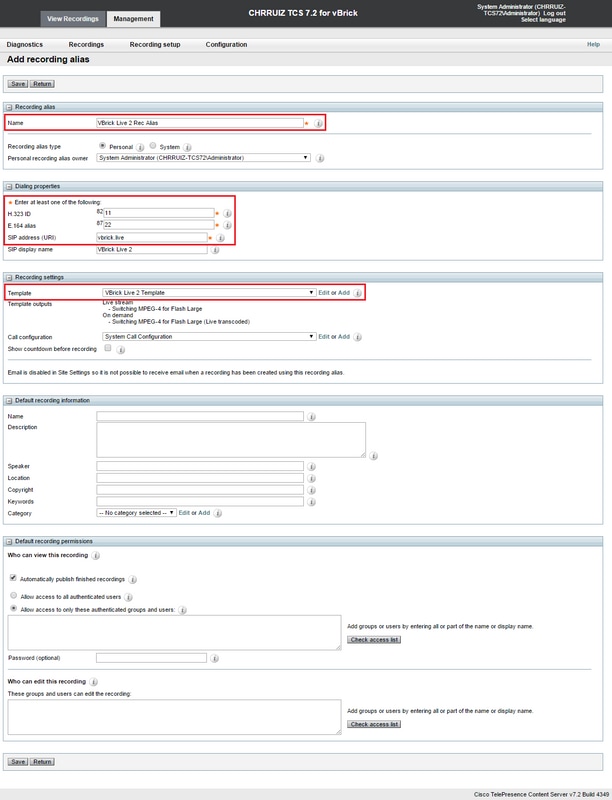
ライブストリーミング(Webcast)統合のみを設定する場合は、完了です。この統合のテストを開始できるように、「確認」セクションまで次の手順を省略できます。VoD(ビデオオンデマンド)も設定する場合は、次の手順に従ってください。
2. VBrick VoD(ビデオオンデマンド)の統合
2a. VBrick VoDサーバ設定を追加します。
TCS Webインターフェイスで、[Management] > [Recording setup] > [Media server configurations]に移動し、[Add VBrick VoD server configuration]リンクをクリックします。
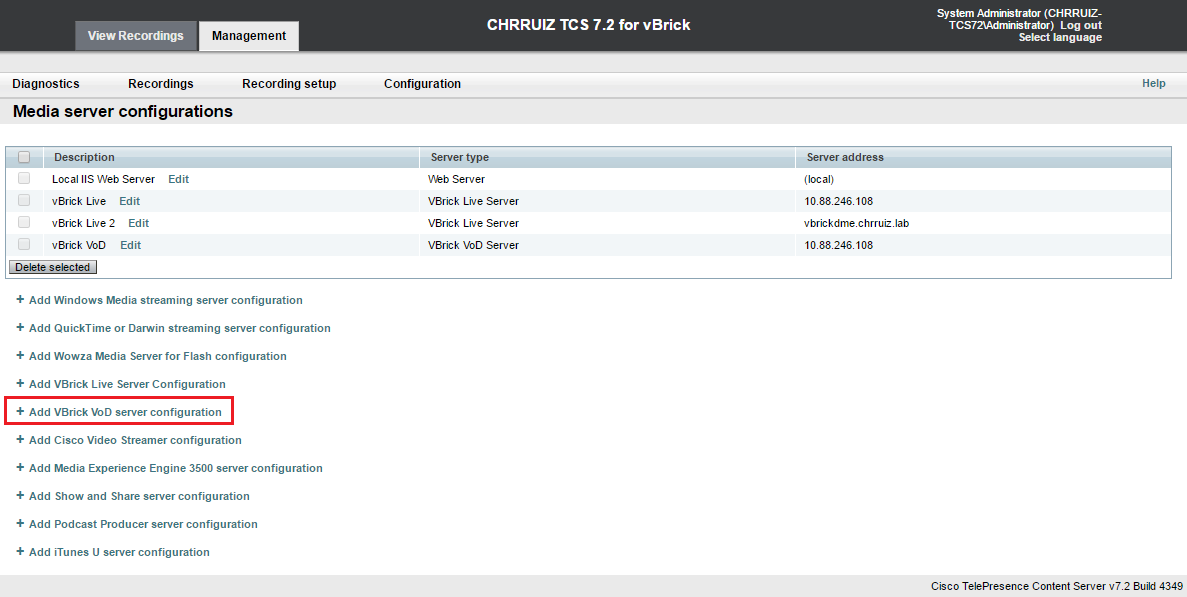
VoDメディアサーバを設定するには、次の2つのオプションがあります。FTPまたはFTPS(SSLを使用したセキュアFTP)で接続するように設定できます。
FTP の設定.
- FTPを使用するように設定するには、次のようにメディアサーバ設定のフィールドに入力します。
| [名前(Name)] | Vbrick VoDメディアサーバを識別する名前 |
| Server address | Vbrick DMEのIPまたはFQDN |
| File Transfer Protocol(ファイル転送プロトコル)の略。 | [FTP]を選択します |
| コマンドポート | FTP選択時にフィールドが無効 |
| User name | Vbrick DMEサーバの管理者ユーザ。デフォルトは「admin」 |
| Password | Vbrick DMEサーバの管理者ユーザのパスワード。デフォルトは「admin」 |
| パスワード確認 | 前のフィールドで設定したパスワードを確認します。 |
設定を保存する前に、[Test FTP]ボタンを使用して、サーバに到達したことを確認できます。また、次のメッセージの緑色のチェックマークが表示された場合は、管理者クレデンシャルが正しいことを確認できます。「FTP test successful to server YourDMEServer:21」を実行すると、メディアサーバの設定を保存できます。
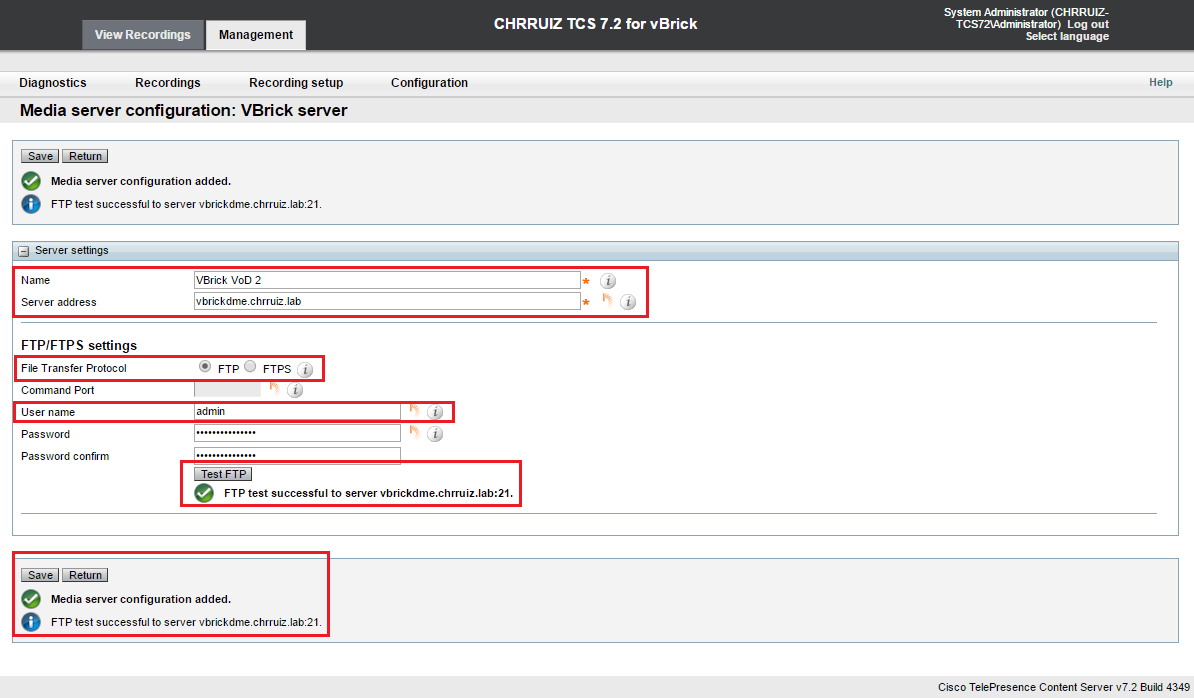
FTPSの設定:
- FTPS(Secure FTP using SSL)を使用するように設定するには、次のようにメディアサーバ設定のフィールドに入力します。このオプションはTCS s7.2以降でのみ使用できます。
| [名前(Name)] | Vbrick VoDメディアサーバを識別する名前 |
| Server address | Vbrick DMEのIPまたはFQDN |
| File Transfer Protocol(ファイル転送プロトコル)の略。 | [FTPS]を選択します |
| コマンドポート | これは、Vbrick DME Webインターフェイスで設定された「FTP Command Port」と一致する必要があります。[System Configuration] > [Ports]。 |
| User name | Vbrick DMEサーバの管理者ユーザ。デフォルトは「admin」 |
| Password | Vbrick DMEサーバの管理者ユーザのパスワード。デフォルトは「admin」 |
| パスワード確認 | 前のフィールドで設定したパスワードを確認します。 |
設定を保存する前に、[Test FTPS]ボタンを使用して、サーバに到達したことを確認できます。また、次のメッセージが表示された緑色のチェックマークが表示された場合は、管理者クレデンシャルが正しいことを確認できます。「FTPSテストは正常にサーバYourDMEServer:YourCommandPortNumber」に到達し、メディアサーバの設定を保存できます。
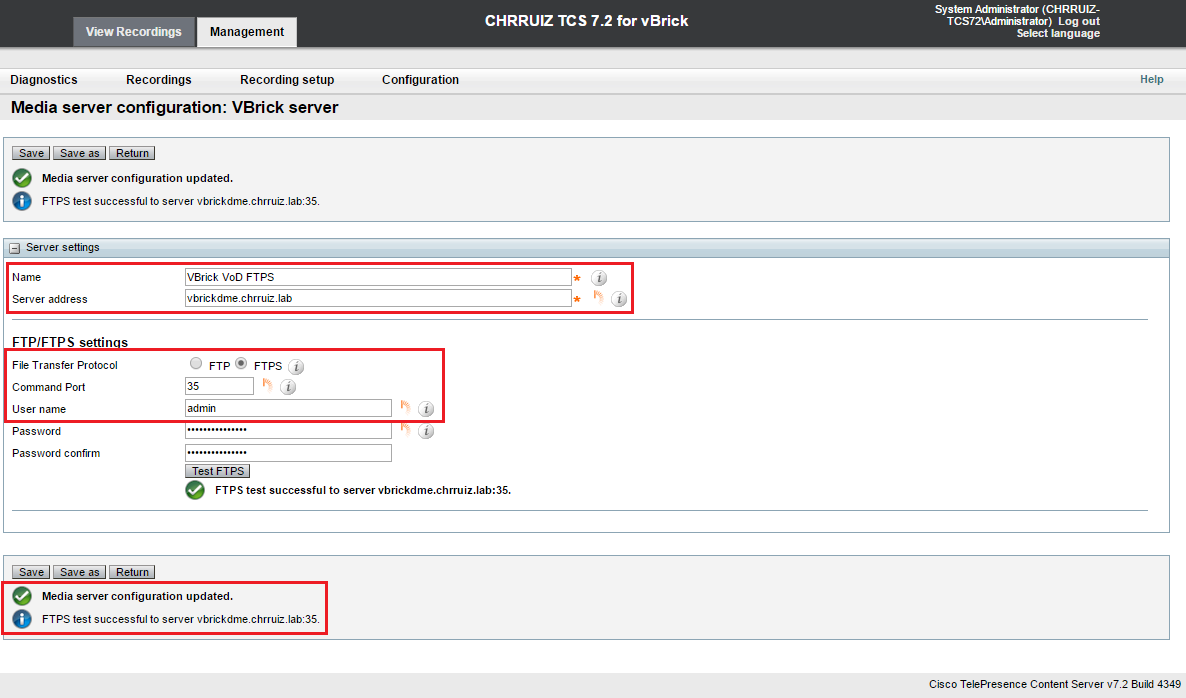
注:FTPSがVBrick DMEサーバを動作させるには、FTPSを有効にする必要があり、デフォルトの21と異なるコマンドポートを設定し、SSL証明書をアップロードする必要があります。
[System Configuration] > [Security]でWebインターフェイスを使用して、VBrick DMEでFTPSを有効にします。
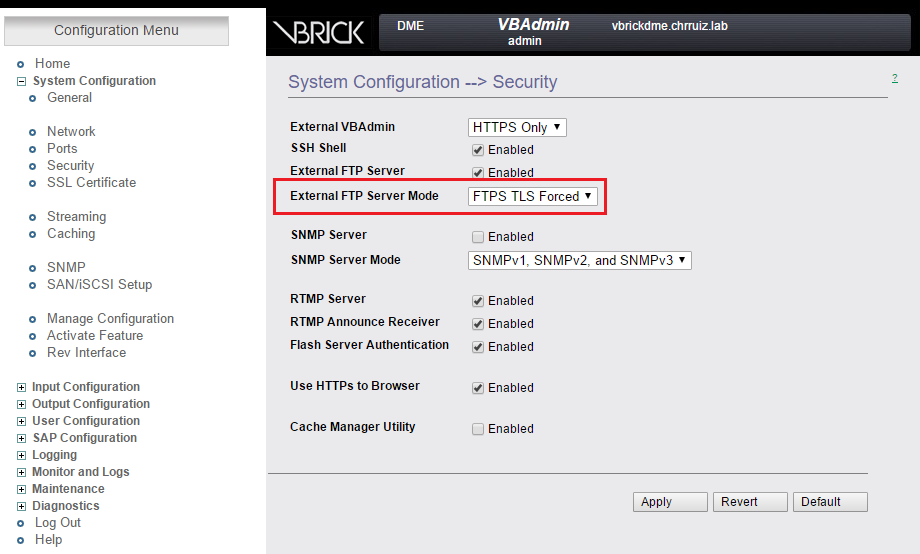
FTPSが動作する別のポートを[System Configuration] > [Ports:
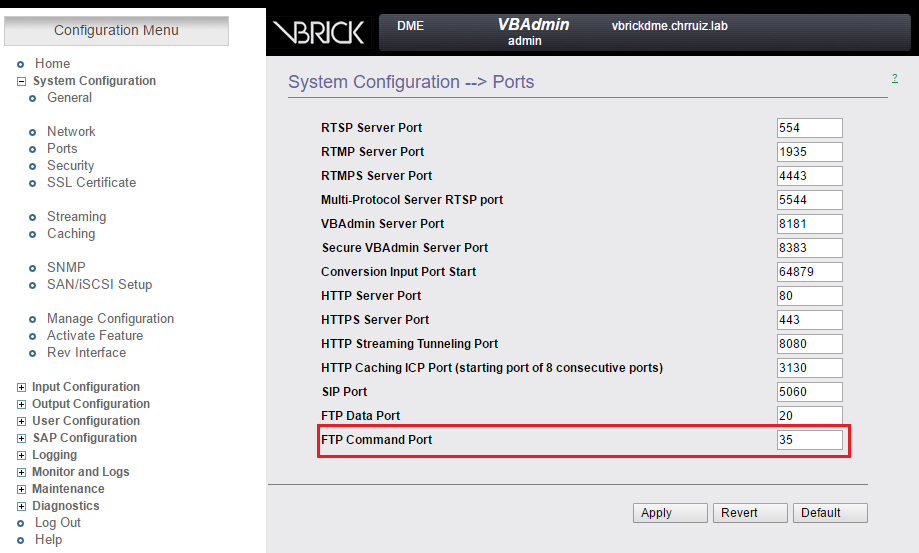
証明書のアップロードおよび署名方法の詳細については、『VBrickアドミニストレーションガイド』を参照してください。
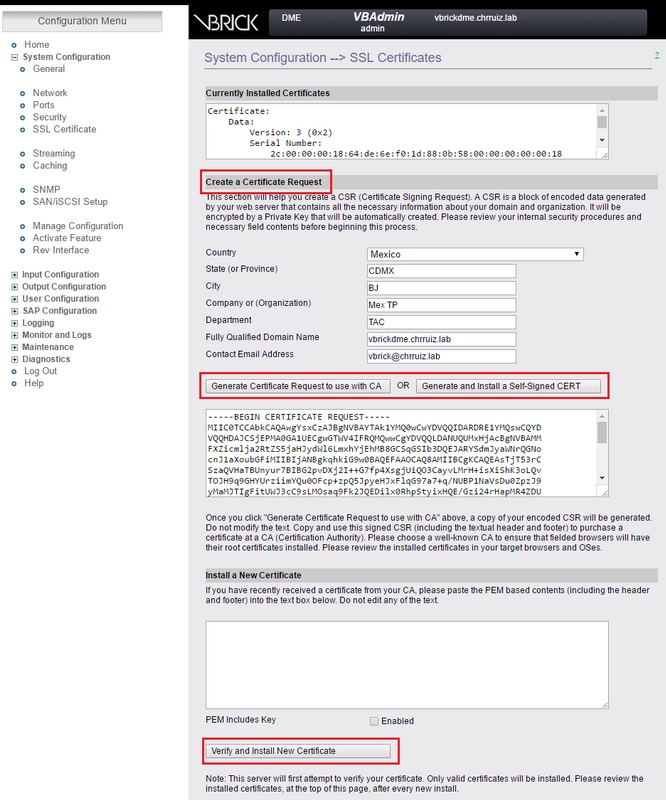
2b. VBrick VoDで使用するテンプレートの追加:
TCS Webインターフェイスで、[Management] > [Recording setup] > [Templates]に移動し、[+ Add template]リンクをクリックします。
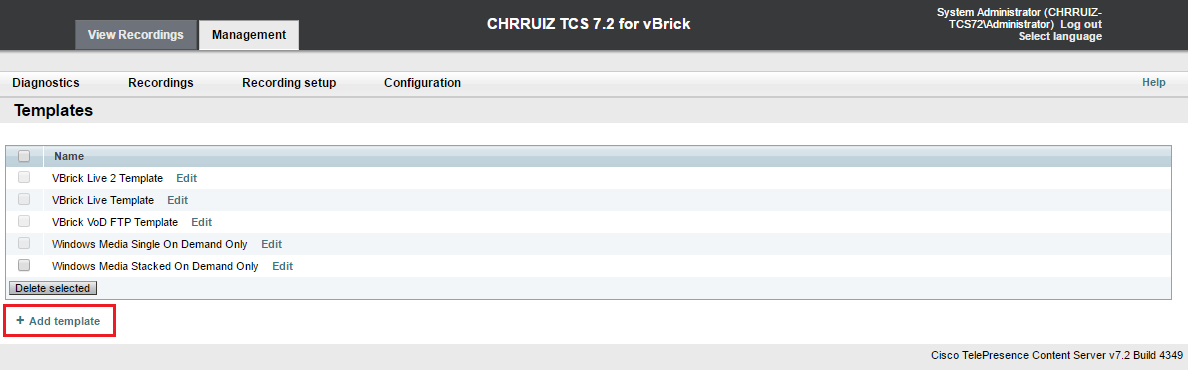
VBrick Liveテンプレート設定のフィールドに入力して選択します。
| [名前(Name)] | Vbrick VoDテンプレートを識別する名前。 |
| このテンプレートを使用して作成したレコーディングを使用可能にする方法を選択し、次のオプションを編集します。 | [Distributed to Media Experience Engine 3500, VBrick, Show and Share, Podcast Producer or iTunes U]オプションだけをチェックします。 |
| Media Experience Engine 3500、Show and Share、VBrick、Podcast Producer、またはiTunes Uへの配信用の出力 | 出力で、録音およびストリーミングのニーズに応じて任意の1つを選択し、[Vbrick]チェックボックスを選択し、前の手順でVbrick VoD用に作成した[Media server configuration]を選択します。ストリーミングのサイズを選択します。 |
[Save]ボタンをクリックして、設定を保存します。
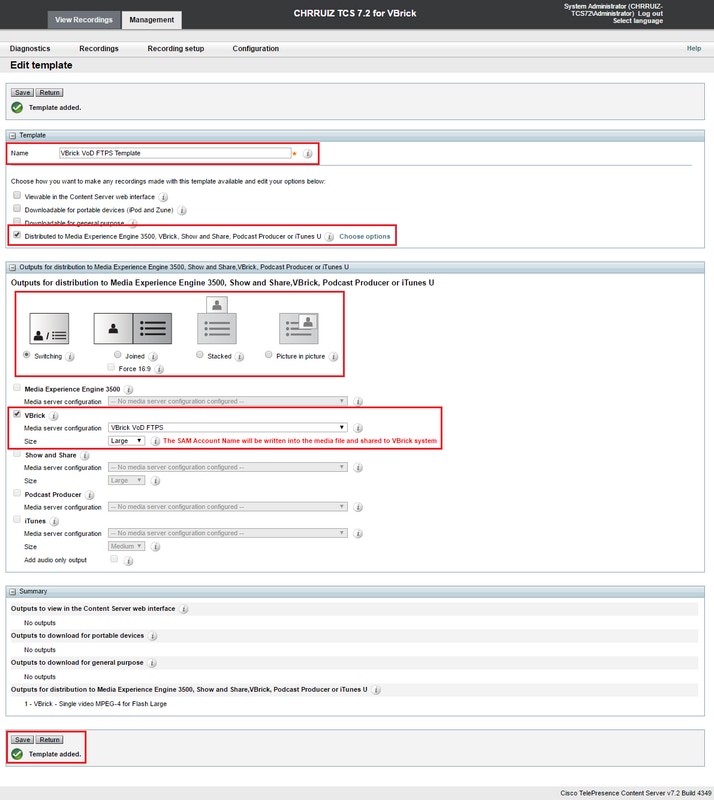
2c VBrick VoDで使用する録音エイリアスを追加:
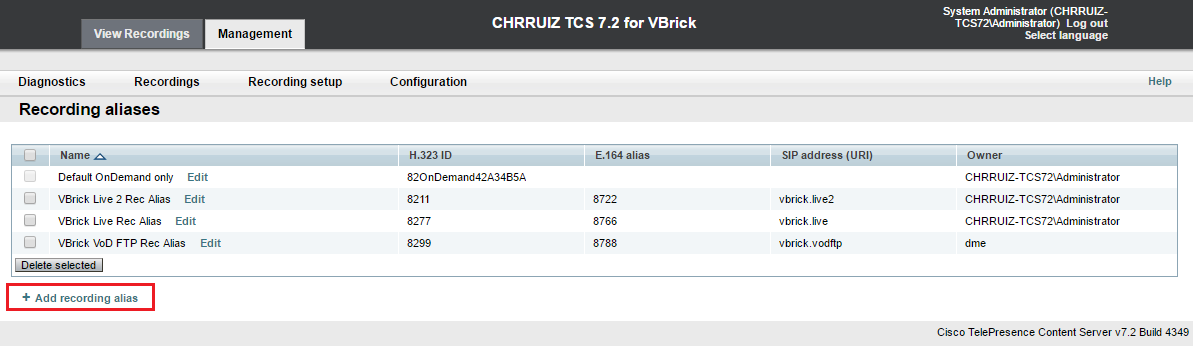
VBrick VoDレコーディングエイリアス設定のフィールドに入力し、選択します。
| レコーディングエイリアス | 名前':Vbrick VoD Recordingエイリアスを識別するための名前。個人用録音エイリアスの所有者':ここで選択したユーザは、VBrick Revサーバに存在するユーザと正確に一致している必要があります。 |
| ダイヤルのプロパティ | ビデオネットワークのダイヤルプランに従って。H.323またはSIPダイヤル情報を入力します。 |
| 録音設定 | テンプレートで、2bで作成したVbrick VoDテンプレートを選択してください。このセクションの他のすべての設定は、デフォルトのままにするか、必要に応じてカスタマイズすることができます。 |
| デフォルトの録音情報 | 空白のままにするか、ニーズに応じてカスタマイズできます。 |
| 既定の録音権限 | デフォルト設定をそのまま使用することも、必要に応じてカスタマイズすることもできます。 |
注:個人用録音エイリアスの所有者として選択したユーザーが、VBrick Rev Serverに存在するすべての「メディア」割り当てロールを持つユーザーと完全に一致しない場合、VoD統合は機能しません。このユーザはRevに対するビデオのアップロード先となり、そのユーザに認識させる必要があります。
次の方法の詳細については、このドキュメントの「トラブルシューティング」セクションを参照してください。TCSで、Revの既存のユーザと一致するユーザを作成するか、またはTCSで選択したユーザと完全に一致するユーザをRevに作成する方法を作成します。
[Save]ボタンをクリックして、設定を保存します。
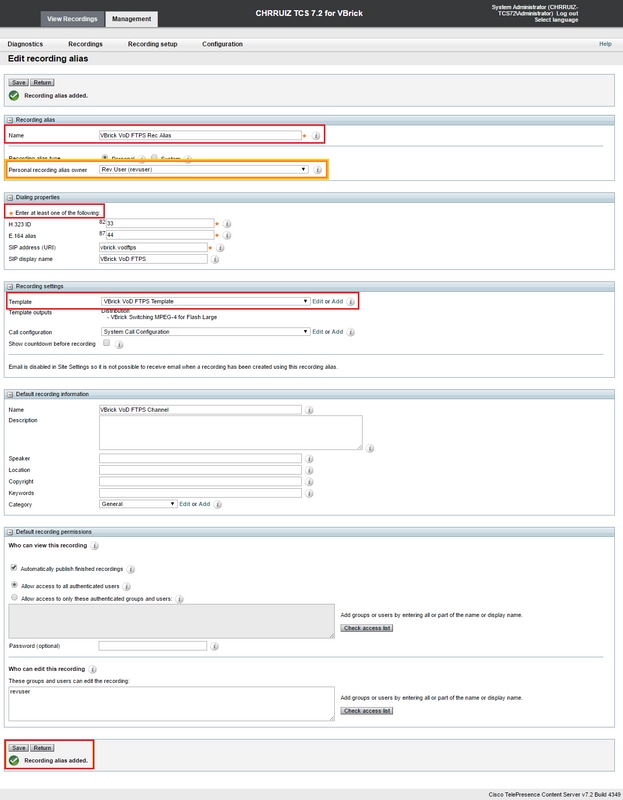
これらの設定がすべて設定されている場合は、このドキュメントの「確認」セクションに進んでください。
確認
ここでは、設定が正常に機能しているかどうかを確認します。
VBrick Live Streaming:これが正しく動作していることを確認するには、次のことを確認してください。
TCSでLive Streaming Recording SIPまたはH.323エイリアスにコールを接続すると、[View Recordings]タブのTCS Webインターフェイスで録音が行われていることを確認できます。
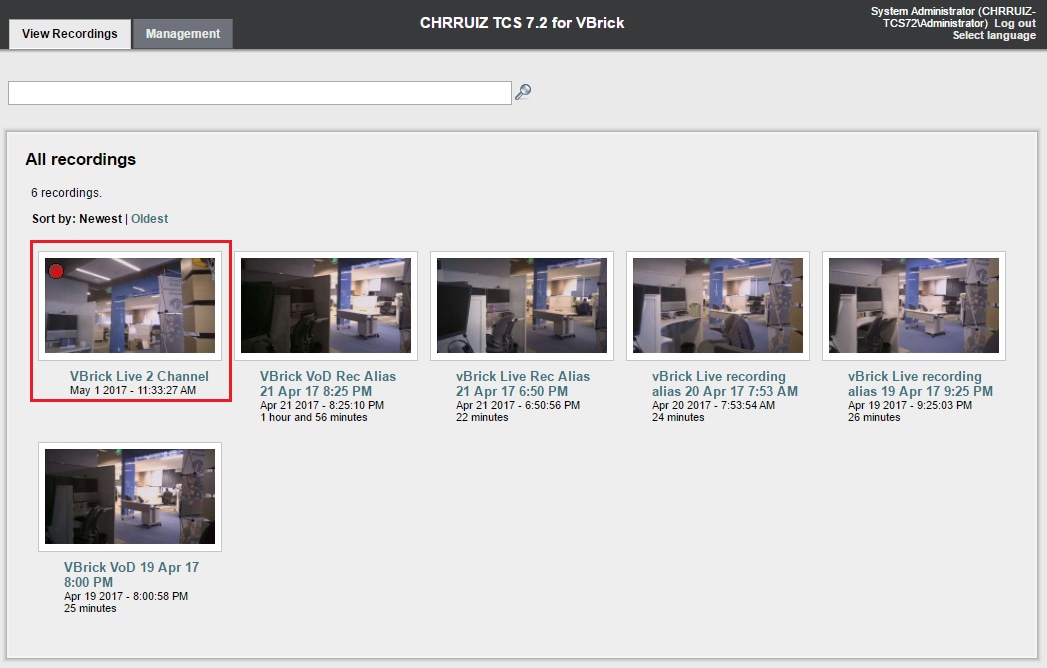
VBrick DMEサーバのWebインターフェイスで、[Monitor and Logs] > [Multi-Protocol Connections]に移動します。ストリーミングがTCSからDMEに正常に行われる場合は、ストリームのすべての詳細が表示されます。
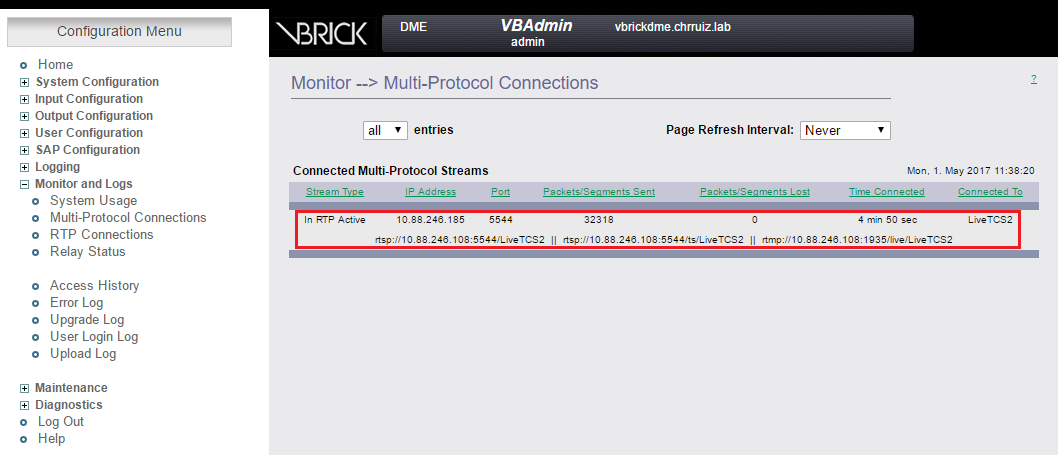
VLC Playerなどのストリーマプレーヤーを使用してストリームをキャッチし、VBrick WebインターフェイスのMonitor and Logs > Multi-Protocol Connectionsで表示されるrtspまたはrtmpリンクを使用して音声とビデオの動作をテストします。
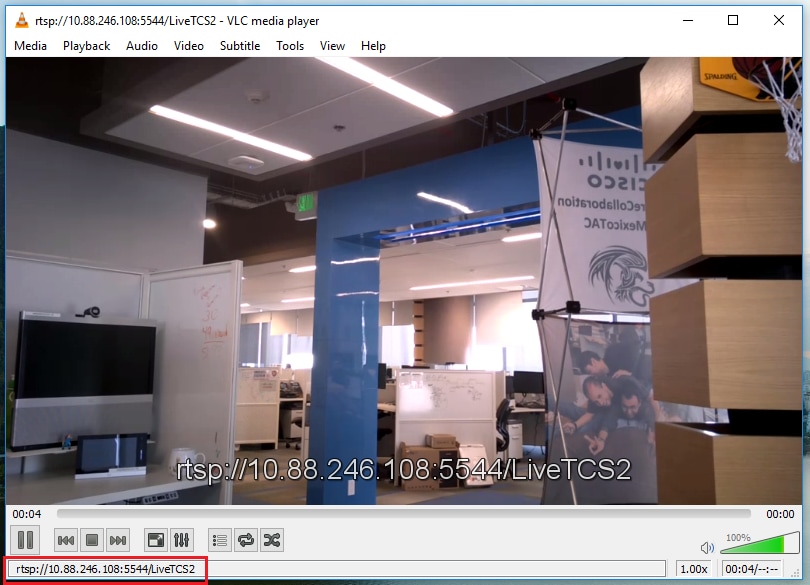
これらの手順のいずれかが正しい動作を示していない場合は、このドキュメントの「トラブルシューティング」セクションを参照して、これらの手順を修正する可能性のある原因とアクションを確認してください。
VBrick VoD:これが正しく動作していることを確認するには、次のことを確認してください。
録音が終了したら、TCS Webインターフェイスに移動し、[Management]タブに移動して、録音がトランスコーディングを終了したことを確認します。録音が完全にトランスコーディングされた後にのみ、VBrick Revサーバへのアップロードが開始されます。
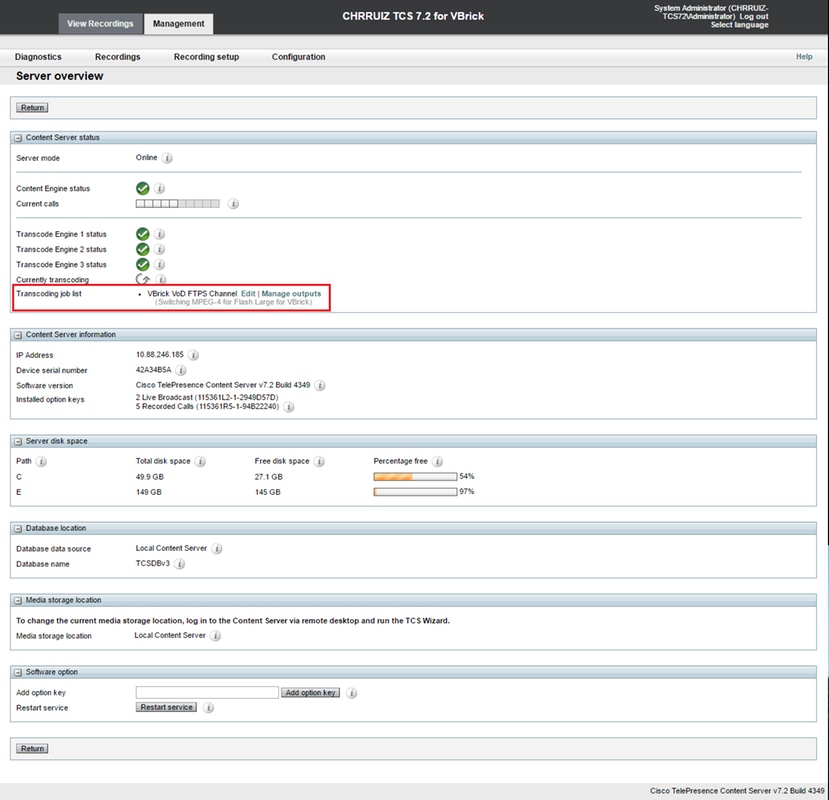
TCSでトランスコードジョブが完了したら、VBrick DMEサーバのWebインターフェイスに移動し、[Monitor and Logs] > [Upload Log]に移動します。アップロードが正常に行われると、ビデオの取り込みとアップロードが正常に完了したことを確認するするメッセージがが表示されます。
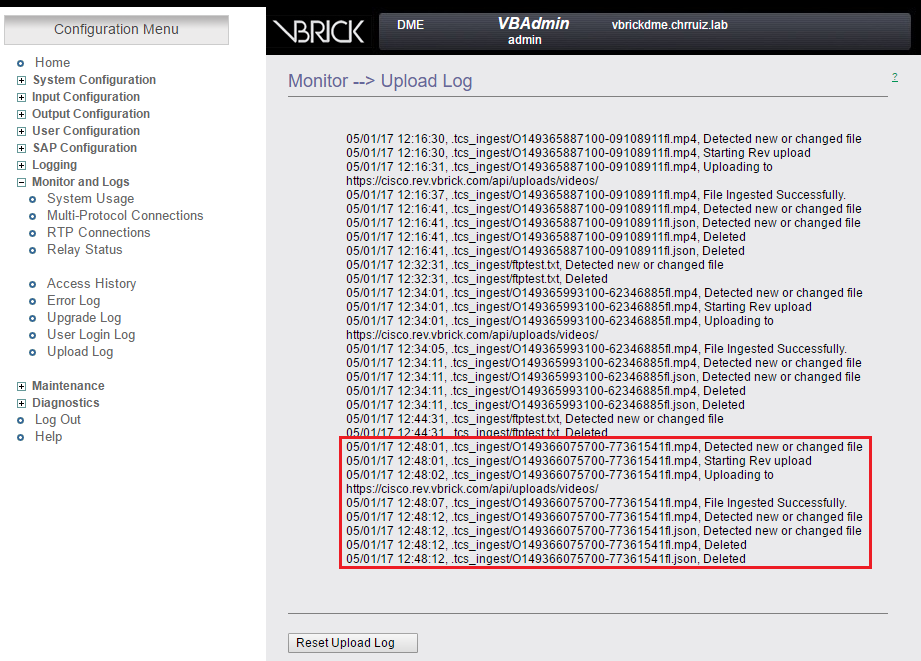
その後、VBrick RevサーバのWebインターフェイスに移動し、ビデオが正しくアップロードされ、正しく再生されることを確認します。ビデオは、表示のためにアクティブになるまで非アクティブとして表示されることに注意してください。
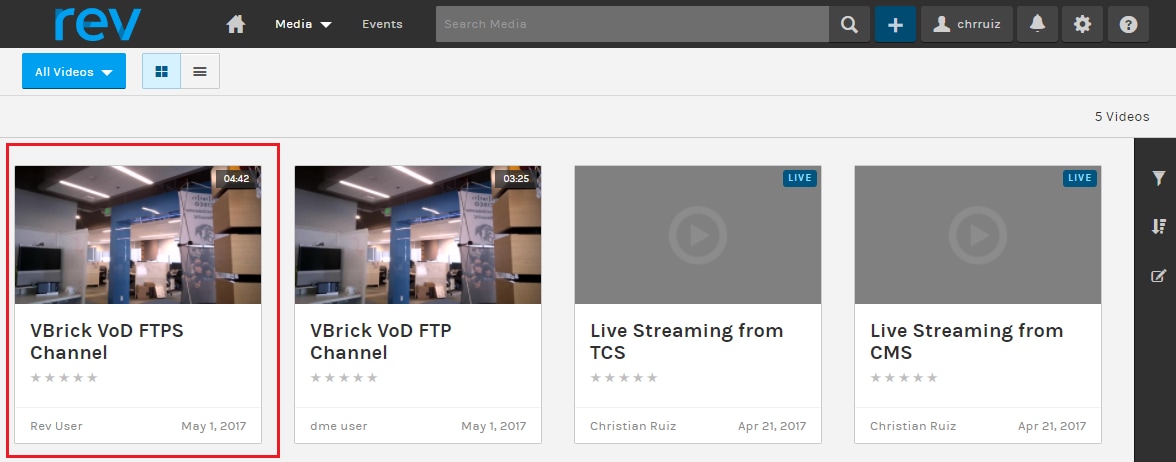
これらの手順のいずれかが正しい動作を示していない場合は、このドキュメントの「トラブルシューティング」セクションを参照して、これらの問題を修正する可能性のある原因とアクションを確認してください。
トラブルシュート
TCSとDMEからのパケットキャプチャは、通信に関連するほとんどの問題に役立ちます。
TCS:TCSがインストールされているWindows ServerでWiresharkなどを使用して、パケットキャプチャを取得します。
DME:[Diagnostics] > [Trace Capture] で Web インターフェイスを使用して、[Start capture] ボタンを押します。[Stop capture] ボタンを押して、トレースを停止します。[Download trace file] を押して、パケット キャプチャをダウンロードします。
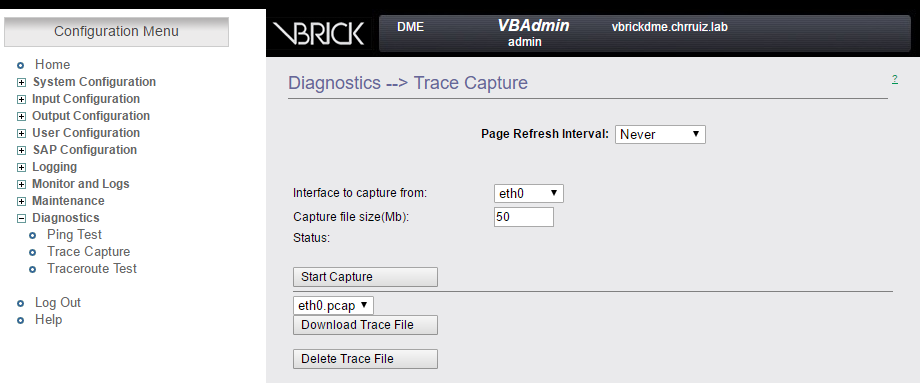
ポートが正しく設定されていることを確認します。
ストリーミングおよびFTPに使用されるVBrick DMEポートは、DMEサーバのWebインターフェイスの[System Configuration] > [Ports]で確認および設定できます。
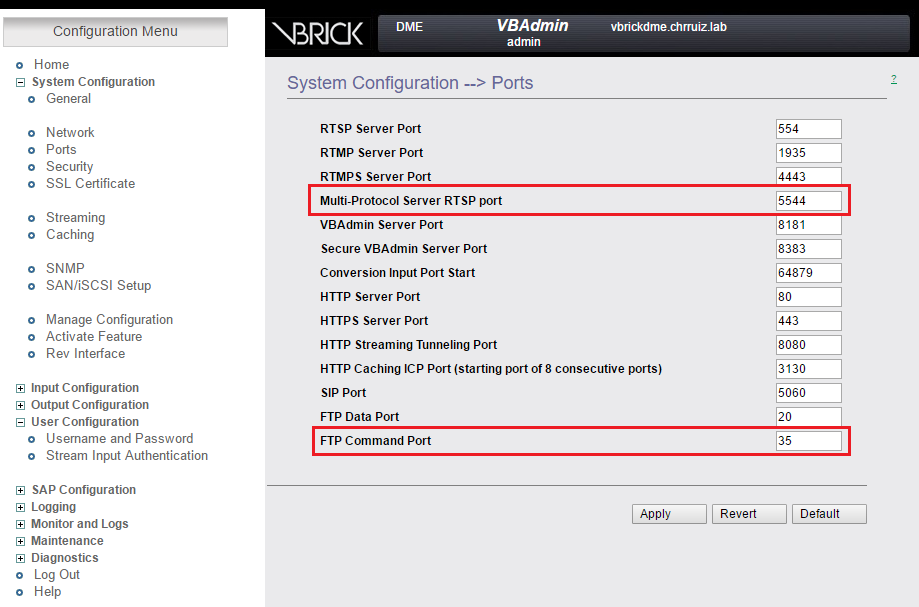
VRICKへのTCS Live Streamingの最も一般的な問題:
メディアサーバ設定の問題:
エラー メッセージ:「Failed to connect to server」
原因: RTSPポートが正しくありません。
ソリューション:[System Configuration] > [Ports in VBrick DME Web interface]で設定されている[Multi-Protocol Server RTSP port]が同じであることを確認してください。
エラー メッセージ:'サーバへのRTSPアナウンスで認証に失敗しました'。
原因:ユーザ名またはパスワードが間違っています。
解決方法:ユーザー構成の'ストリーム入力認証ユーザー名'を確認してください – > VBrick DME Webインターフェイスのストリーム入力認証が同じであることを確認してください。
DME Webインターフェイスログ>マルチプロトコル接続でTCSからのストリーミングを確認できません。
原因:TCSとDME間の通信の問題。
ソリューション:
TCS:[Recordings]タブで記録がアクティブとして表示されていることを確認します(記録が赤い丸で表示されます)。すべてのTCSサービスが正しく実行されていることを確認します。
DME:Webインターフェイスで、RTSPサービスとRTMPサービスに[True]と表示されていることを確認します。
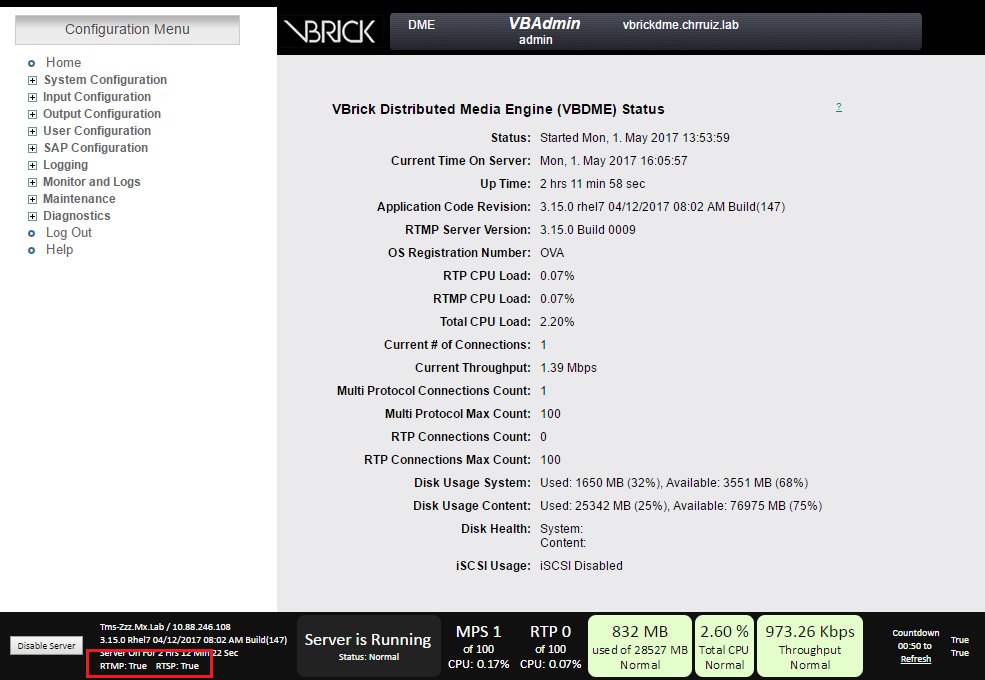
前述の手順で問題がなければ、TCSとDMEの間に通信の問題があり、ネットワークに関連する問題や、サーバの1つに障害がある可能性があります。TCSとDMEからパケットキャプチャを取得して、それぞれのIPアドレスで絞ります。通信が行われていることを確認します。つまり、TCSパケットキャプチャはTCSがDMEにパケットを送信することを示し、DMEパケットキャプチャはTCSからパケットが受信されていないことを示します。この例では、ネットワーク内の何かがブロックしているか、この通信が発生するのを妨げているかどうか、またはDMEサーバに重大な障害が発生しているかどうかを確認します。パケットキャプチャに詳しくない場合は、TACケースをオープンし、両方のパケットキャプチャを提供して、エンジニアがTCSとDME間の通信の問題を特定するのを支援できるようにします。
ストリーミングプレーヤーからライブストリーミングをキャッチできません:
rtspリンクがVBrick Webインターフェイスの[Monitor and Logs] > [Multi-Protocol Connections]に表示され、rtmpだけでなくrctmpにも表示されることを確認します。表示されていない場合は、「DME Webインターフェイスログ>マルチプロトコル接続でTCSからのストリーミングを表示できない」の手順に従います。
TCS Liveストリーミングの詳細とリンクがVBrick DME Webインターフェイスの[Monitor and Logs] > [Multi-Protocol Connections]に表示される場合は、ネットワークとVBrick DMEサーバを詳しく調べる必要があります。
VBrickを使用したTCS VoDの最も一般的な問題:
メディアサーバ設定の問題:
エラー メッセージ:「Failed to connect to FTP(S) server」
原因:FTPポートが正しくありません。
ソリューション:VBrick DME Webインターフェイスの[System Configuration] > [Ports]で設定されている[FTP Command Port]の番号が同じであることを確認してください。
エラー メッセージ:"ユーザー'youruser'はFTPサーバーにログインできませんでした…"
原因:ユーザ名またはパスワードが間違っています。
ソリューション:DME管理者ユーザまたはパスワードが正しいことを確認してください。このクレデンシャルが失われた場合は、VBrickサポートにお問い合わせください。
TCSからRevサーバにVoDをアップロードできない。
エラー メッセージ:"UploaderUserDoesNotExist UploaderUserDoesNotExist = {UserDoesNotExist =ビデオをアップロードできません。ビデオが有効なユーザーに関連付けられていることを確認してください…」
04/20/17 14:21:04, .tcs_ingest/O149271454700-30674761fl.mp4, Starting Rev upload
04/20/17 14:21:05, .tcs_ingest/O149263473800-58284370fl.mp4, UploaderUserDoesNotExist UploaderUserDoesNotExist = { UserDoesNotExist = Unable to upload video. Please ensure that video is associated to a valid user., Uploader = Administrator, accountId = 30dcd82e-ae13-4aae-b0a6-fd8d0ed3b805 }
04/20/17 14:21:05, .tcs_ingest/O149263452400-34534979fl.mp4, UploaderUserDoesNotExist UploaderUserDoesNotExist = { UserDoesNotExist = Unable to upload video. Please ensure that video is associated to a valid user., Uploader = Administrator, accountId = 30dcd82e-ae13-4aae-b0a6-fd8d0ed3b805 }
原因:TCSのVBrick VoDレコーディングエイリアスで「個人録音エイリアス所有者」として設定されたユーザが、VBrick Revサーバに存在するユーザと一致しません。
ソリューション:Revサーバの「Media」権限を持つユーザと一致するTCSでユーザを作成するか、VBrick VoDの録音エイリアスで「Personal recording alias owner」として設定されたTCSユーザと一致する「Media」権限を持つユーザを作成してください。
TCS Webインターフェイスでユーザを作成する方法:
[Configuration] > [Groups and users]に移動し、[Add users]セクションの[Creator role]ウィンドウにユーザ名を書き留めます。このユーザ名はRevサーバのユーザ名と一致する必要があります。ページ下部の[Add]ボタンをクリックします。ユーザが作成され、[個人レコーディングエイリアスの所有者(Personal recording alias owner)]設定のドロップダウンリストから選択できるようになります。
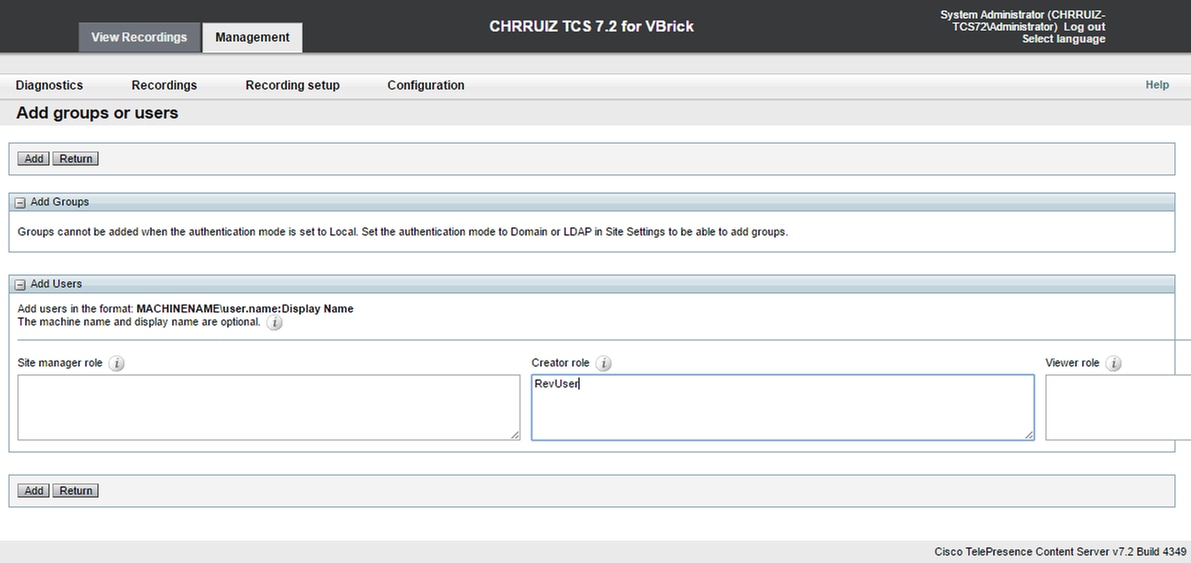
VBrick Rev:
Rev ServerのWebインターフェイスでのユーザの作成:[Settings] > [Users] > [Users]に移動し、[+ Add User]ボタンをクリックします。ユーザ名がTCSのユーザ名と一致することを確認してください(大文字と小文字は区別されません)。 また、ユーザに「メディア」ロールがすべて割り当てられていることを確認してください。[Create User]ボタンをクリックして、ユーザを作成します。ユーザは、作成後にアクティベーションリンクに到達するまでアクティブになりません。
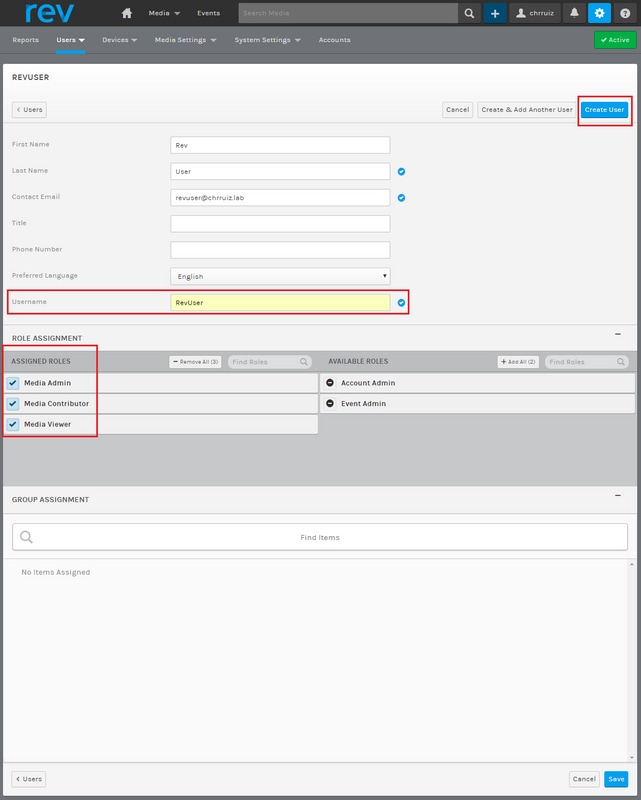
VBrick Rev:
エラー メッセージ:TCS VoD録画を再生しようとすると、VBrick RevサーバのWebインターフェイスで「ビデオを処理できません」と表示されます。
ソリューション:クラウドでホストされているRevサービスに関連している可能性があるため、VBrickサポートに連絡してトラブルシューティングを進めてください。
シスコ エンジニア提供
- Christian RuizCisco TAC Engineers
- Cesar CoriaCisco TAC Engineers
シスコに問い合わせ
- サポート ケースをオープン

- (シスコ サービス契約が必要です。)
 フィードバック
フィードバック